Khi bạn gặp phải những sự cố hay lỗi kỹ thuật nhỏ với chiếc đồng hồ thông minh Huawei Watch GT 4, việc biết cách khởi động lại hoặc khôi phục cài đặt gốc có thể vô cùng hữu ích. Trong bài viết này, chúng ta sẽ cùng tìm hiểu từng bước để thực hiện những thao tác này, giúp bạn nhanh chóng khắc phục mọi sự cố.
Bạn đang đọc: Hướng dẫn cách khôi phục cài đặt gốc cho Huawei Watch GT 4
Contents
1. Khởi động lại Huawei Watch GT 4
Trước khi nghĩ đến việc khôi phục cài đặt gốc, bạn nên thử khởi động lại thiết bị. Đôi khi đây là giải pháp đơn giản nhất để xử lý các vấn đề phát sinh.

1.1. Bước 1: Xác định nút Digital Crown
Đầu tiên, hãy tìm nút Digital Crown – nút kim loại nằm ở cạnh ngoài của đồng hồ thông minh, tại vị trí 2 giờ.
1.2. Bước 2: Giữ nút Crown
Sau khi đã tìm thấy nút Crown, hãy nhấn và giữ nó trong khoảng bốn giây hoặc cho đến khi màn hình thay đổi.

1.3. Bước 3: Chọn ‘Restart’
Màn hình sẽ hiển thị hai tùy chọn: ‘Restart’ (Khởi động lại) và ‘Power off’ (Tắt nguồn). Chọn tùy chọn ‘Restart’ bằng cách nhấn vào màn hình.
Sau đó, nhấn ‘Restart’ một lần nữa để xác nhận.

1.4. Bước 4: Hoàn thành
Logo Huawei sẽ xuất hiện trên màn hình và đồng hồ sẽ khởi động lại. Bây giờ thiết bị của bạn đã được khởi động lại.

2. Khôi phục cài đặt gốc Huawei Watch GT 4
Nếu việc khởi động lại không giải quyết được vấn đề, bạn có thể cần phải thực hiện việc khôi phục cài đặt gốc – một quá trình xóa sạch tất cả dữ liệu trên đồng hồ. Điều này đồng nghĩa với việc bạn sẽ cần thiết lập lại đồng hồ từ đầu, nhưng nó có thể giúp giải quyết các vấn đề dai dẳng.
2.1. Bước 1: Nhấn nút Crown
Giống như khi bạn khởi động lại đồng hồ, bước đầu tiên là nhấn vào nút Crown, nằm ở trên cùng bên trái của thân đồng hồ. Điều này sẽ mở ra một menu.
Tìm hiểu thêm: Top 5 phần mềm văn phòng nền tảng đám mây hoàn toàn miễn phí cho laptop của bạn

2.2. Bước 2: Tìm ‘Settings’
Cuộn menu bằng cách xoay nút Crown cho đến khi bạn thấy biểu tượng bánh răng màu xám cạnh từ ‘Settings’ (Cài đặt). Chạm vào từ trên màn hình để chọn.

2.3. Bước 3: Chọn ‘System & updates’
Cuộn đến cuối menu cài đặt cho đến khi bạn tìm thấy ‘System & updates’ (Hệ thống và cập nhật). Chọn tùy chọn này.
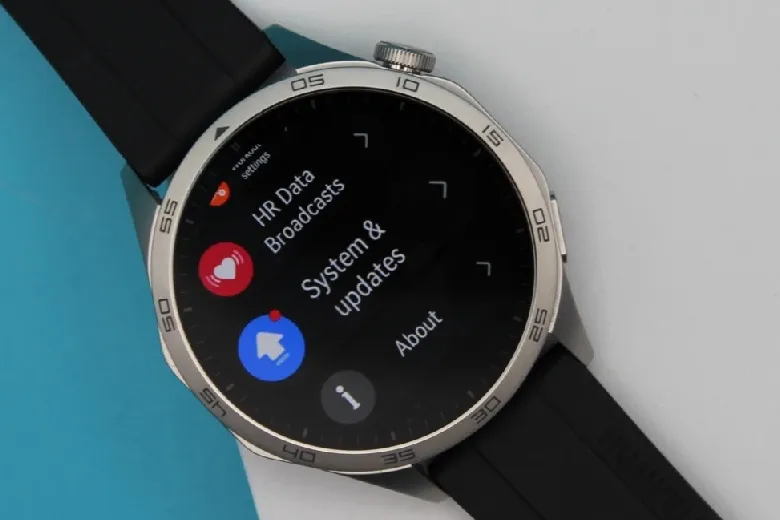
2.4. Bước 4: Chọn ‘Reset’
Chọn tùy chọn ‘Reset’ (Khôi phục cài đặt gốc), và chạm vào dấu tích# Hướng dẫn cách đặt lại Huawei Watch GT 4
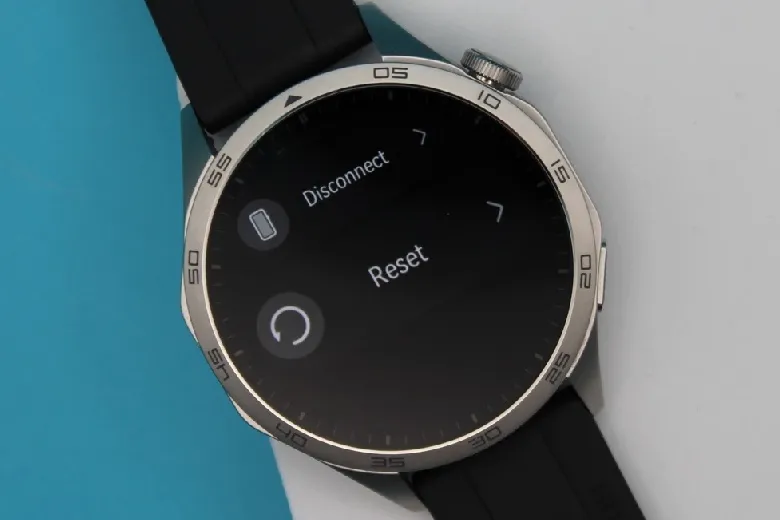
2.5. Bước 5: Xác nhận và hoàn tất
Sau khi xác nhận, đồng hồ sẽ mất một vài giây để khôi phục cài đặt gốc và khởi động lại.

>>>>>Xem thêm: Hướng dẫn 8 cách bỏ theo dõi cá nhân, fanpage, nhóm và bỏ theo dõi hàng loạt trên Facebook nhanh nhất
3. Phần kết
Sau khi quá trình khôi phục cài đặt gốc hoàn tất, đồng hồ của bạn sẽ trở về trạng thái như khi mới xuất xưởng. Bạn sẽ cần phải thiết lập lại từ đầu, bao gồm cả việc đồng bộ hóa với điện thoại và cài đặt lại các ứng dụng.
Đừng quên liên tục theo dõi trang Dchannel thuộc hệ thống cửa hàng Suachuadienthoai.edu.vn để cập nhật hết mọi thứ mới nhất về công nghệ hiện tại nhé. Mình muốn gửi lời cám ơn rất nhiều tới các bạn vì đã bỏ chút thời gian đọc bài viết này.
Sứ mệnh của Suachuadienthoai.edu.vn là “CHUYỂN GIAO GIÁ TRỊ VƯỢT TRỘI” đến khách hàng thông qua sự tận tâm, trách nhiệm và chu đáo. Với phương châm “còn hơn cả chính hãng – chính hãng chính thống”, chúng tôi cam kết mang đến cho khách hàng những sản phẩm và dịch vụ tốt nhất. Ngoài ra, cửa hàng luôn đặt sự tử tế và chuyên nghiệp lên hàng đầu để bạn cảm nhận được sự khác biệt và tin tưởng vào lựa chọn của mình.
Nguồn: Wareable
